Photoshop给外景美女照片调出甜美的古典暗青色
发布时间:2015-05-12 来源:查字典编辑
摘要:甜美色重点是人物肤色的调色,需要调成淡淡的粉色,看上去非常粉嫩。背景部分可以根据肤色调成稍微清爽的颜色,如青色、嫩绿色等,更好的突出人物部分...
甜美色重点是人物肤色的调色,需要调成淡淡的粉色,看上去非常粉嫩。背景部分可以根据肤色调成稍微清爽的颜色,如青色、嫩绿色等,更好的突出人物部分。
原图

<点小图查看大图>
最终效果

<点小图查看大图>
1、打开原图素材,按Ctrl + J 把背景图层复制一层,得到“图层1”,进入通道面板,选择绿色通道,按Ctrl + A 全选,按Ctrl + C 复制,选择蓝色通道,按Ctrl + V 粘贴,点RGB通道,返回图层面板,效果如下图。

<图1>
2、创建可选颜色调整图层,对红、青、白、中性色进行调整,参数设置如图2 - 5,效果如图6。这一步增加图片的青色,并加强红色部分。
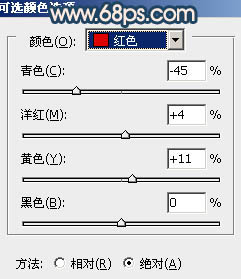
<图2>


